Come disattivare le app consigliate su un iPhone 6
Il tuo iPhone utilizza la tua posizione per molti scopi diversi. Che si tratti di aiutarti con le indicazioni stradali mentre guidi o di aiutarti a trovare negozi e servizi, ci sono molti potenziali vantaggi delle funzionalità GPS del dispositivo. Un nuovo modo in cui il tuo iPhone utilizza la tua posizione in iOS 8 è quello di offrire app consigliate in base alla posizione corrente. Ad esempio, se ti trovi vicino a una banca o a un ristorante popolare con un'app dedicata, potresti visualizzare un'icona sulla schermata di blocco o sul selettore di app. È quindi possibile scorrere verso l'alto sull'icona per aprirla sul dispositivo (se è già installata) o per essere portato all'App Store dove è possibile scaricarlo.
Ma se decidi che non ti piace questa funzione, è qualcosa che puoi scegliere di disattivare. Il processo richiede solo pochi passaggi e il nostro tutorial di seguito ti guiderà attraverso il processo di disabilitazione della funzionalità di app suggerita sul tuo iPhone.
Disabilita la funzione App consigliate in iOS 8
I passaggi di questo articolo sono stati eseguiti su un iPhone 6 Plus, in iOS 8. Questa funzione è stata introdotta in iOS 8, quindi questi passaggi non sono possibili su iPhone che utilizzano una versione di iOS precedente alla 8.
Questa guida viene visualizzata in due diversi formati. Il primo formato presenta le istruzioni in un breve elenco. Il secondo formato offre istruzioni più dettagliate, tra cui schermate del pulsante e dei menu che è necessario utilizzare.
Passaggi rapidi
- Tocca l'icona Impostazioni .
- Seleziona l'opzione iTunes e App Store .
- Tocca i pulsanti a destra di Le mie app e App Store nella sezione App consigliate per disattivarle.
Passaggi con le immagini
Passaggio 1: tocca l'icona Impostazioni per aprire il menu.

Passaggio 2: scorrere verso il basso e selezionare l'opzione iTunes e App Store .
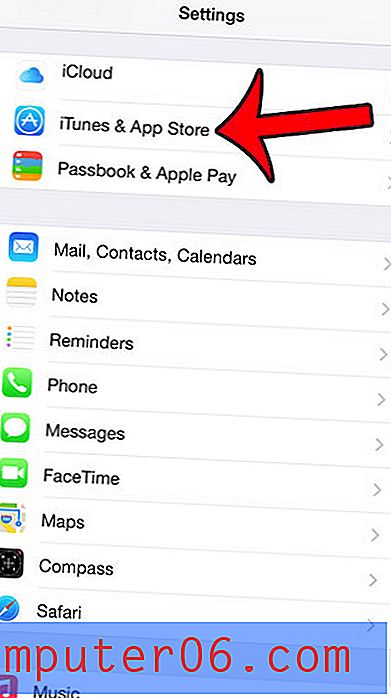
Passaggio 3: scorrere fino alla fine di questa schermata per trovare la sezione App consigliate, quindi toccare il pulsante a destra di Le mie app e il pulsante a destra di App Store per disattivare questa funzione. Non ci sarà alcuna sfumatura verde attorno al pulsante quando le opzioni sono state disabilitate, come nell'immagine qui sotto.
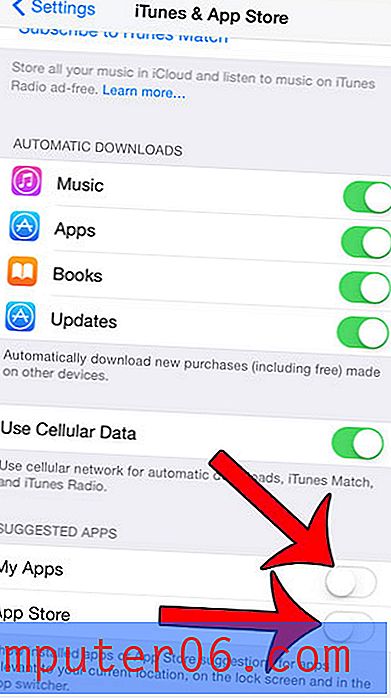
Hai notato la piccola icona a forma di freccia nella parte superiore dello schermo del tuo iPhone e ti sei chiesto a cosa servisse? Questa guida lo spiegherà e ti mostrerà come disattivarlo.



